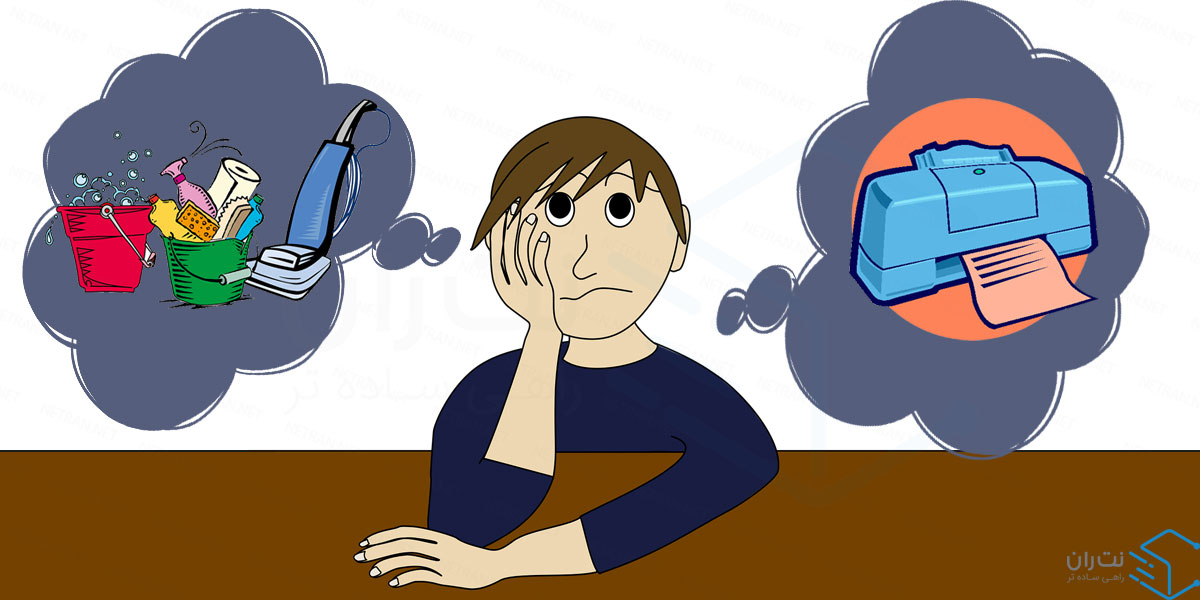
تمیز کردن قطعات جوهرافشان
اگر شما داخل خونه یا اداره از پرینتر جوهر افشان استفاده میکنید، یکی از ضروریاتش اینه که نحوهی تمیز کردن هد پرینتر جوهر افشان رو بدونید. تمیز کردن پرینتر جوهرافشان باعث میشه، هم کیفیت برگههای چاپی شما بالا بره، هم طول عمر دستگاه پرینتر شما بیشتر بشه. به این معنی که از خراب شدن پرینتر جلوگیری میکنه و در هزینههای اضافی احتمالی مثل هزینهی تعمیر صرفهجویی میکنه. حالا که فهمیدید چقدر این کار ضروریه، نگرانش نباشید. در ادامه بهتون میگیم چه زمانی و به چه شکلی این کار رو انجام بدید.
کی پرینتر جوهرافشان رو تمیز کنیم ؟
پرینتر جوهر افشان یک هد چاپی یه عالمه سوراخ کوچیک داره که قطرههای خیلی ریز و میکروسکوپی جوهر رو روی کاغذ پخش میکنن. بعضی وقتها این سوراخها گرفته میشه یا جوهر خشکشده اونها رو مسدود میکنه.
- زمانی که برگههای چاپ شده با وجود پر بودن کارتریج سفید و خالی هستن.
- زمانی که متنهای روی برگهها یا تصاویر تار هستن یا خطوط سفید رنگ افقی روی اونها ایجاد میشه.
- در صورتی که یکی از رنگها حذف شده و در برگهی چاپ شده دیده نمیشه.
- در صورتی که دیر به دیر از پرینتر استفاده میشه و امکان خشک شدن جوهر وجود داره.
تمیز کردن هد پرینتر جوهر افشان با کامپیوتر
شما میتونید پرینتر جوهر افشان خودتون رو، هم بهصورت دستی و هم با کامپیوتر تمیز کنید. انجام هر دوی این روشها برای هد پرینتر ضرورت داره. در ویدیوی زیر، آموزش تمیز کردن هد پرینتر اپسون و کنون رو برای شما آماده کردیم.
تمیز کردن پرینتر در سیستم عامل ویندوز
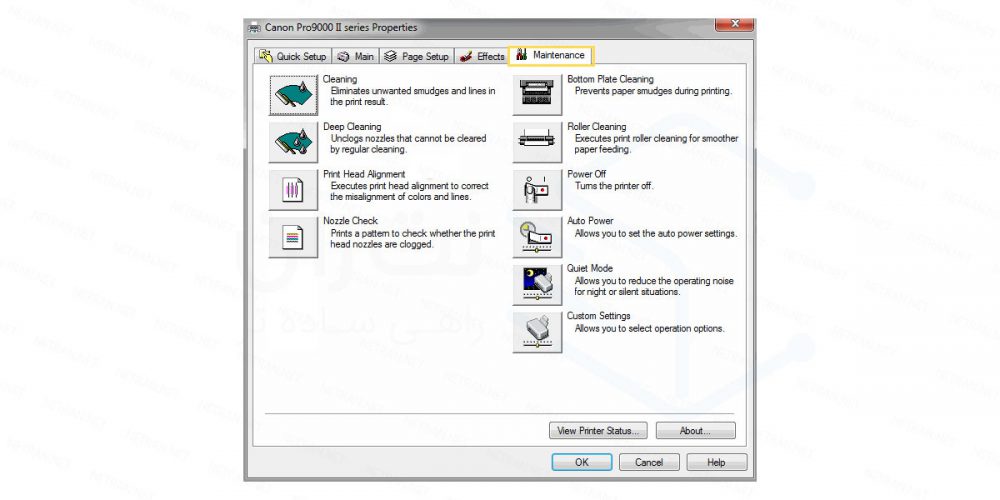
پرینتر شما به احتمال زیاد بخشی به نام maintenance یا utility داره که باید دنبالش بگردین و عملیات تمیزکاری خودکار پرینتر رو شروع کنید.
مراحل زیر رو گامبهگام انجام بدید:
- در منوی استارت عبارت Control Panel رو سرچ و اون رو اجرا کنید.
- به بخش Hardware and Sond برید و بعد از وارد بخش Devices and Pirintrs بشید.
- روی پرینتر مورد نظر راستکلیک و عبارت Properties رو انتخاب کنید.
- به سربرگ Maintenance برید.
- در این بخش Clean Heads یا Clean Cartridges یا گزینههای به همین شکل رو میتونید انتخاب کنید.
- تا تموم شدن مراحل تمیز کردن منتظر بمونید و برنامه رو متوقف نکنید.
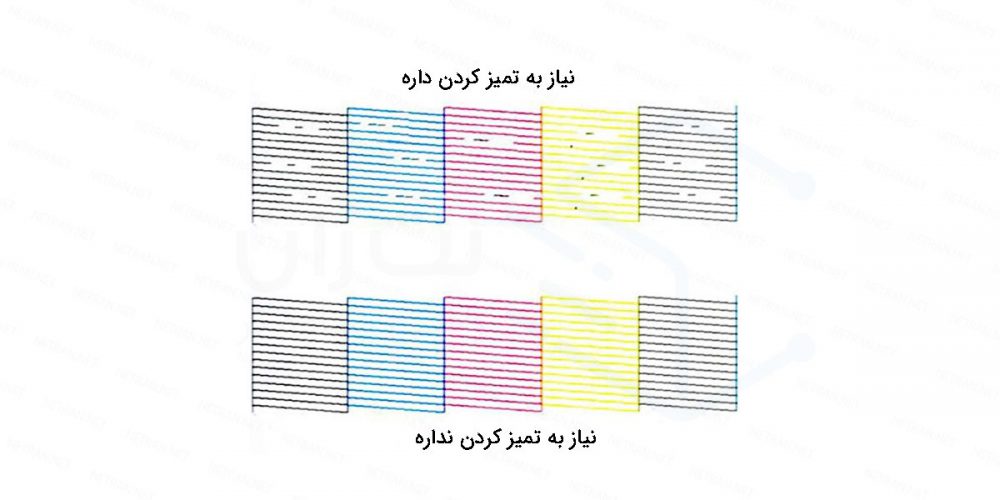
تمیز کردن پرینتر در سیستم عامل ویندوز مک
- در منوی اپل روی عبارت System Preferences کلیک کنید.
- در قسمت printers & scanners روی مدل دستگاه مورد نظر کلیک کنید.
- Printer Utility رو باز کنید و عملیات Deep Clean یا Head Cleaning رو انتخاب کنید.
- تا انتهای فرآیند منتظر بمونید و بعد از تموم شدنش یک نسخهی آزمایشی بگیرید تا مطمئن شید که درست کار میکنه.
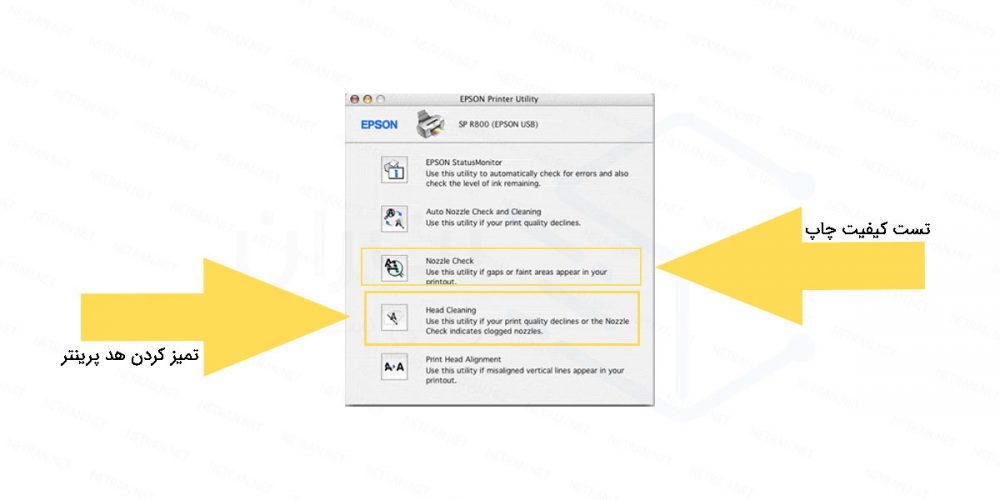
تمیز کردن پرینتر جوهر افشان به صورت دستی
برای تمیز کردن هد پرینتر بهصورت دستی، اول یک بار برای احتیاط دفترچه راهنمای پرینتر رو مطالعه کنید. بعد هم مراحل زیر رو با احتیاط و دقت کامل انجام بدید.
دستکش برای جلوگیری از جوهری شدن دست
دستمال نرم بدون پرز
لیوان یا کاسهای گود با محلولی ترکیب شده از نصف الکل و نصف آب
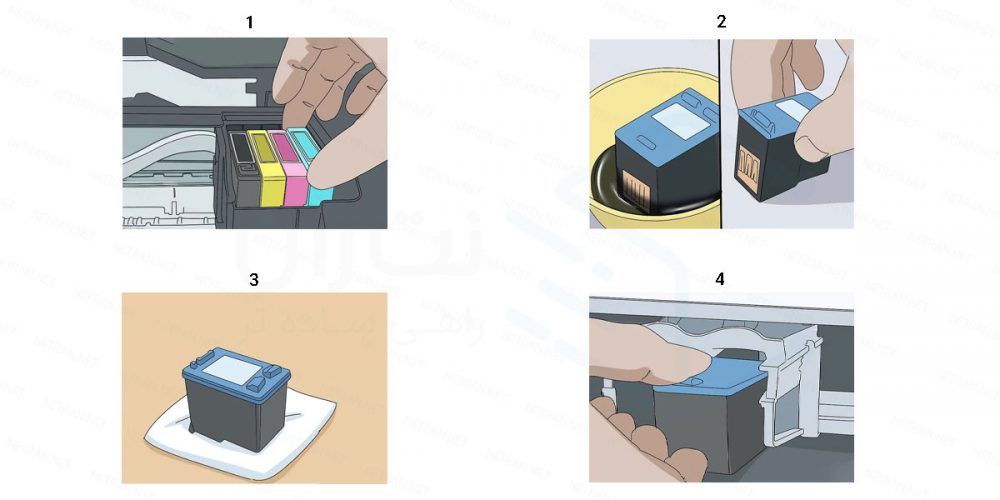
- در محفظهی اصلی پرینتر رو باز کنید و کارتریجها رو آروم بیرون بیارید.
- محفظهی سینی مانندی که کاتریجها داخل اون بودن، یعنی هد پرینتر رو بیرون بیارید.
- هد پرینتر رو 2 الی 5 دقیقه داخل کاسه و محلول بذارید تا جوهرهای خشک شده وارد آب بشن.
- هد پرینتر و از داخل محلول در بیارید و جوهرها و آب اضافی رو با دستمال پاک کنید.
- قطعات رو دوباره داخل پرینتر بذارید و پرینتر رو روشن کنید.
- با گزینهی Nozzle Check امتحان کنید ببینید مشکل حل شده یا نه.
نکات مهم
در حالی که هنوز پرینتر خاموشه میتونید اقدامات زیر رو هم برای تمیز کردن پرینتر انجام بدین.
- برای پاک کردن گرد وغبار روی قطعات از دستگاه دمنده باد یا سشوار استفاده کنید. فقط اون رو زیاد به دستگاههای ظریف نزدیک نکنید.
- تیغههای پلاستیکی روی کارتریج رو با پارچهی نرم پاک کنید.
- مقداری الکل، شیشه پاک کن یا محلولی از آب و سرکه رو به دستمالی نرم بزنید و با دستمال صفحه داخلی رو پاک کنید.
- میله یا شفت کارتریج رو روغن کاری کنید.
حرف آخر
اگر پرینتر رو تمیز کردین و باز هم اسناد چاپشده کم رنگ بودن، مقالهی دلایل کم رنگ پرینت کردن پرینتر و آموزش رفع این مشکل رو مطالعه کنید. اینکه پرینتر رو چند ماه یک بار تمیز کنید و بهش رسیدگی کنید، چند دقیقه بیشتر وقتتون رو نمیگیره. در عوض کلی از هزینههای شما کم میکنه و نیاز نیست برای تعمیر و خرید پرینتر جدید هزینهای کنید. تمیز کردن پرینتر جوهر افشان کار سختی هم نیست و سریع میتونید اون رو یاد بگیرید. فقط حواستون باشه با دقت کامل این کا رو انجام بدین تا به خراب شدن پرینتر ختم نشه. اگر سوالی داشتید با ما در میون بذارید.
سوالات متداول:
زمانی که با وجود پر بودن پر بودن جوهر اسناد چاپشده خالی و سفید، یا نوشتهها و تصاویر ناپیوسته و نامنظم میشن.
Control Panel- Hardware and Sond-Devices and Pirintrs-Properties-Maintenance-Clean Heads
System Preferences-printers & scanners-Printer Utility-Deep Clean
با گزینهی Nozzle Check









